Gestionarea fișierelor și folderelor în OneDrive
-
În OneDrive, faceți clic dreapta pe fișier.
-
Selectați o comandă.
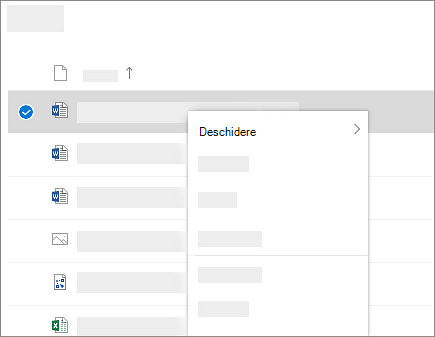
Crearea unui folder
-
Selectați Nou > Folder.
-
Tastați un nume pentru folder.
-
Selectați Creați.
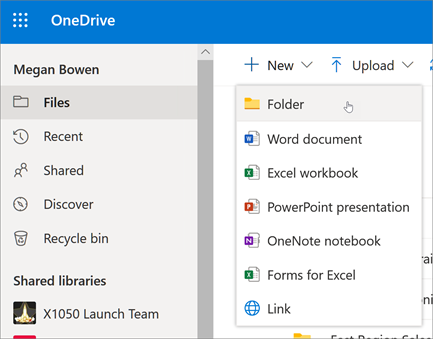
Căutarea fișierelor
Căutați un fișier mai vechi? Căutarea este un instrument puternic pentru a găsi toate fișierele online.
-
Tastați un cuvânt sau o expresie în caseta Căutare .
-
Selectați un fișier sau apăsați pe Enter.
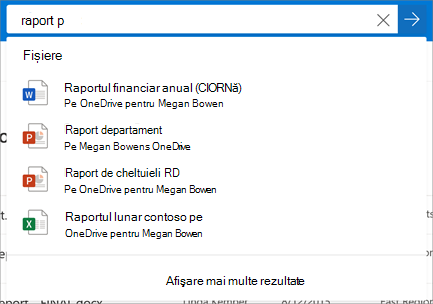
-
Dacă nu aveți OneDrive instalat, descărcați cea mai recentă versiune.
-
Selectați butonul Start , căutați OneDrive, apoi deschideți-l.
-
Atunci când pornește instalarea OneDrive, introduceți contul Microsoft, apoi selectați Conectare.
-
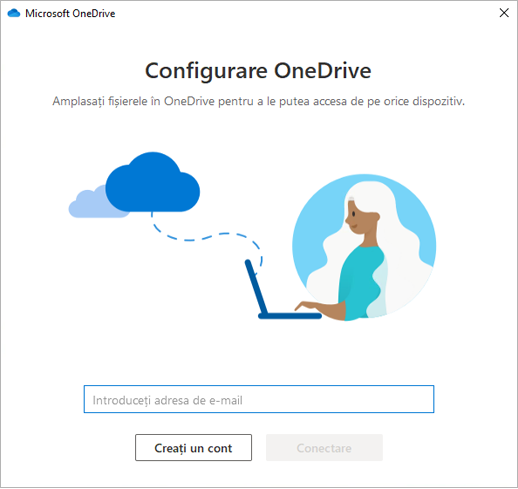
Notă: Dacă ați avut deja un cont conectat la OneDrive și doriți să adăugați un alt cont, selectați pictograma cloud OneDrive din zona de notificare a barei de activități Windows, selectați Ajutor & Setări. În Setări, selectați Cont, selectați Adăugați un cont, apoi conectați-vă.
Important: Dacă utilizați aplicația OneDrive din Mac Store, dezinstalați-o înainte de a instala cea mai recentă versiune a aplicației de sincronizare.
Pentru mai multe informații, consultați Sincronizarea fișierelor cu OneDrive în Windows.
-
Dacă nu aveți OneDrive instalat, descărcați cea mai recentă versiune.
Important: Dacă utilizați aplicația OneDrive Mac Store, dezinstalați-o înainte de a instala cea mai recentă versiune a aplicație de sincronizare.
-
Începeți OneDrive apăsând cmd + spațiu pentru a lansa o interogare Spotlight și tastați OneDrive. Acest lucru începe OneDrive instalare.
-
Introduceți contul Microsoft, apoi selectați Conectare.
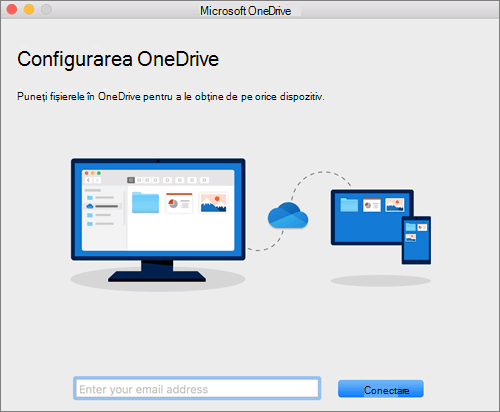
Notă: Dacă ați avut deja un cont conectat la OneDrive și doriți să adăugați un alt cont, faceți clic pe pictograma nor OneDrive în bara de meniu, faceți clic pe cele trei puncte pentru a deschide meniul și selectați Preferințe. Faceți clic pe fila Cont , selectați Adăugați un cont pentru a începe OneDrive Configurare, apoi conectați-vă.
Pentru mai multe informații, consultați Sincronizarea fișierelor cu OneDrive pe macOS.










